windows10搜索怎么实现精准搜索

问题:
本地搜索中,在文件夹中搜索,假设搜索内容为“big.jpg”,怎么设置结果之显示完全包含“big.jpg”,现在的搜索结果会连包含big,其它等部分内容的结果也会显示如:second-portfolio-big.jpg, sixth_big_item.jpg。请问精准匹配的方法。
MS官网回复:
当前Windows 10系统默认的模糊搜索方式,您可以尝试以下操作看是否可以解决您的问题:Windows+E打开文件资源管理器--点击“查看”选项--点击右侧的“选项”按钮--点击上方的“搜索”--勾选“始终搜索文件名和内容”

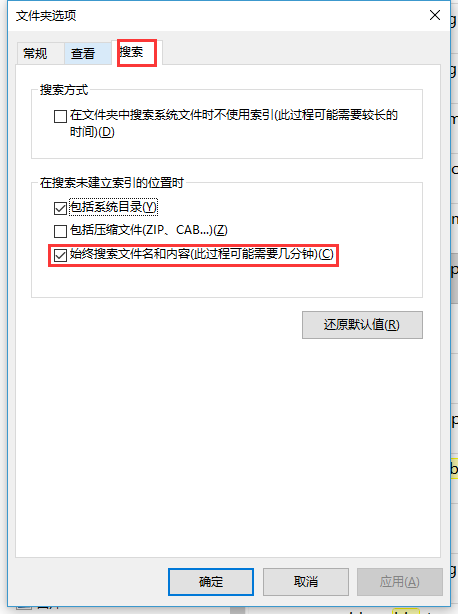
好像并没有效果, 这个只是搜索还没有建立索引的文件。可能微软不支持精准搜索, 不过可以通过下面的高级搜索进行配置缩小搜索范围。
笔者又去微软的官方论坛去逛了逛,官网回答:
您好, 了解到您的问题。 系统下的搜索为模糊搜索,系统的搜索功能只会根据您给出的关键词来为您提供符合您给出的关键词内容,然后列出相关文件和信息,如果您需要精确搜索到某一个文件,此时建议您输入更多的关键字作为筛选条件或者完整输入该文件的文件名,然后查看效果。 如果您需要搜索一个文件名,但是其他符合搜索关键词的文件信息都不出现的话,那么您的这个问题属于系统功能性设计的问题了,社区论坛可能无法为您提供有效的帮助,建议您可以摁下WIN+F打开系统下自带的反馈中心,将您的问题通过反馈中心直接递交给微软开发知晓。 希望以上信息可以帮助到您。 |
只能说有点失望哦!
高级搜索,如果搜索图片
方式一、种类:=图片 名称:"big"

可以直接在搜索里面配置如下:

微软社区回复2:
嗯...如果您搜索内容包含数字的话,倒是可以在数字前在 * 符号来精准搜索,文字的话可能有些困难。
文件搜索功能的机制是:键入搜索关键词后,系统会帮您列出最佳匹配项以及候选匹配项,通常匹配度高的会排列在靠前的位置,反之排列会靠后。
此外,还有些其它常用的一些方式进行索引:
1.包含多个关键词的文件,就是在多个搜索关键词中间加一个空格: 234 Office
2.搜索结果中排除文件,语搜索关键词 NOT 排除关键词,注意NOT必须大写:234 NOT Office
3.搜索多个关键词,将结果合并显示,“搜索关键词1 OR 搜索关键词2”,注意OR必须大写:234 or Office
4.精确搜索关键词,关键词使用英文格式引号包含:"234"。第四步不能完全精确到只显示234的文档,包含234的文档也会显示。
第三方搜索工具
如果Windows 10的内置搜索功能无法满足你的精确搜索需求,你可以考虑使用第三方搜索工具。这些工具通常提供更强大的搜索功能和更灵活的搜索选项,能够更精确地匹配你的搜索需求。例如,Everything、Agent Ransack 或 FileLocator Pro等工具都支持高级搜索选项,包括正则表达式等,可以帮助你实现精确的文本匹配。





